Можно вставить пустые ячейки, строки и столбцы и заполнить их данными. Если ячейки перемещаются или копируются, их можно вставить между существующими ячейками, чтобы не стереть уже занесенную информацию.
Перед выполнением команды добавления ячеек следует выделить диапазон, в который следует поместить новые ячейки. Его размер должен совпадать с количеством вставляемых ячеек. Команда добавления пустых ячеек выполняется через панель Ячейки/Вставить вкладки Главная. В открывшемся диалоговом окне Добавление ячеек выбирается один из переключателей: ячейки, со сдвигом вправо или ячейки, со сдвигом вниз (рис. 3.6).
Аналогичный результат будет получен при выборе пункта контекстного меню Вставить …
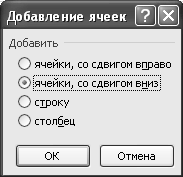
Рис. 3.6. Диалоговое окно Добавление ячеек
Для добавления одной строки выделяется ячейка в строке, над которой следует вставить новую строку и в инструменте Вставить выбирается команда Строка. Чтобы вставить несколько строк, выделяются строки, над которыми следует вставить новые строки. Количество выделенных и вставляемых строк должно совпадать.
Вставить строки можно через контекстное меню Добавление ячеек (рис. 3.6). В этом случае нужно поставить переключатель в положение строку. После нажатия кнопки ОК будет вставлена новая строка.
Для добавления одного столбца выделяется ячейка в столбце, слева от которого следует поместить новый столбец. Далее выполняются действия, как при добавлении строк, но выбирается команда Столбец (рис.3.6).
Практическое задание
1. Перейдите на Лист 2 Вашего документа.
2. Введите в ячейку B4 число 1, в ячейку С4 – число 2, в ячейку D4 – число 3.
3. Вставьте две пустые ячейки перед ячейкой С4.
4. Добавьте три строки таким образом, чтобы адрес ячейки B4, в которую введено число 1, изменился на B7.
5. Добавьте пустой столбец между ячейками с числами 2 и 3.
6. Сохраните изменения.
 2015-04-08
2015-04-08 877
877








